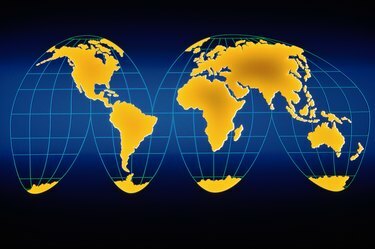
ArcMap giver dig mulighed for at oprette et digitalt kort og udfylde det med information.
Billedkredit: Comstock/Comstock/Getty Images
ArcMap forbereder, manipulerer og fortolker geografiske data gennem kort og geografiske informationssystemer og skaber et kort med lag af information om forskellige punkter. Det er hovedkomponenten i ArcGIS fra udvikleren Esri. ArcMap giver dig mulighed for at oprette et kort og udfylde hvert punkt på kortet med oplysninger, der er relevante for det pågældende sted, såsom nedbørsrater, læsefærdigheder eller højder. For at tilføje disse oplysninger skal du etablere områderne på et kort, som oplysningerne skal knyttes til, en proces, der kræver at skabe lukkede polygoner ud af linjerne, der udgør kanterne af et område.
Oprettelse af en geodatabase
Trin 1
Åbn ArcMap og opret et nyt kort under menuen Filer.
Dagens video
Trin 2
Vælg SHP-filerne, der indeholder dine polylinjedata, fra dialogboksen, der vises, så snart du åbner et nyt kort. ArcMap opretter det nye kort med polylinjerne – et sæt linjer grupperet sammen – fra den valgte fil.
Trin 3
Klik på Data Management Tools i hovedmenuen og vælg derefter Workspace og senere Create Personal GDP under undermenuerne. Dette trin vil oprette en ny geodatabase, hvori du kan indtaste polylinjerne.
Trin 4
Vælg outputplaceringsmappen for din geodatabase, giv den et navn, såsom "eksempel.mdb," og klik på "OK".
Trin 5
Klik på Data Management Tools og derefter Workspace og Create Feature Dataset i undermenuerne. Indstil outputplaceringen til den database, du lige har oprettet, eksempel.mdb, og navngiv datasættet med et let at huske navn som "test". Klik på knappen "Egenskaber" i dialogboksen, og importer derefter SHP-filen, der indeholder den ønskede polygon data. Klik på "OK".
Trin 6
Vælg Konverteringsværktøjer i hovedmenuen og derefter Til Geodatabase og Featureklasse til Geodatabase under undermenuindstillingerne.
Trin 7
Træk din SHP-fil med punktdata og polylinjen SHP ind i inputboksen. Indstil output-geodatabasen til det datasæt, du lige har oprettet, example.mdp/test, og klik på "OK". Dette opretter et datasæt, der forbinder dine polylinjer med et bestemt punkt på kortet. Opdater kortet ved hjælp af dit datasæt for at bekræfte resultaterne.
Forvandling af polylinjer til en polygon
Trin 1
Vælg Data Management Tools fra hovedmenuen, efterfulgt af Features og Feature to Polygon i undermenuerne.
Trin 2
Vælg din polyline-fil fra datasættets bibliotek, example.mdb/test, som inputfunktionen.
Trin 3
Vælg din punktfil som Label Feature og vælg et navn til output, såsom "eksempel_polygon." Klik på "OK" og opdater dit kort fra den nye fil for at se din polygon på plads.
Ting du skal bruge
ArcGIS software inklusive ArcMap
SHP (shapefile) med polyline data til kortet
SHP (shapefil) med polygondata til kortet
SHP (shapefil) med punktdata til kortet
Tip
ArcGIS-filer er opbygget af linjer, polygoner og punkter. Alle polygoner har også punkt- og linjedata, hvorfor du skal flette dine data ind i en geodatabase, før du opretter en polygon.
Tjek din polygon for nøjagtighed og sammenhæng med dine data. Rediger geodatabasen, hvis du finder fejl.
For erfarne kodere tilbyder ArcGIS også kodeløsninger til funktionstransformationer. I standardtilfælde kan du muligvis også slå en kode op for det, du vil opnå, og blot indsætte den i mappen.
Advarsel
Gem dit arbejde ofte. ArcMap er et robust og tungt program, der kan fryse på langsomme styresystemer.



